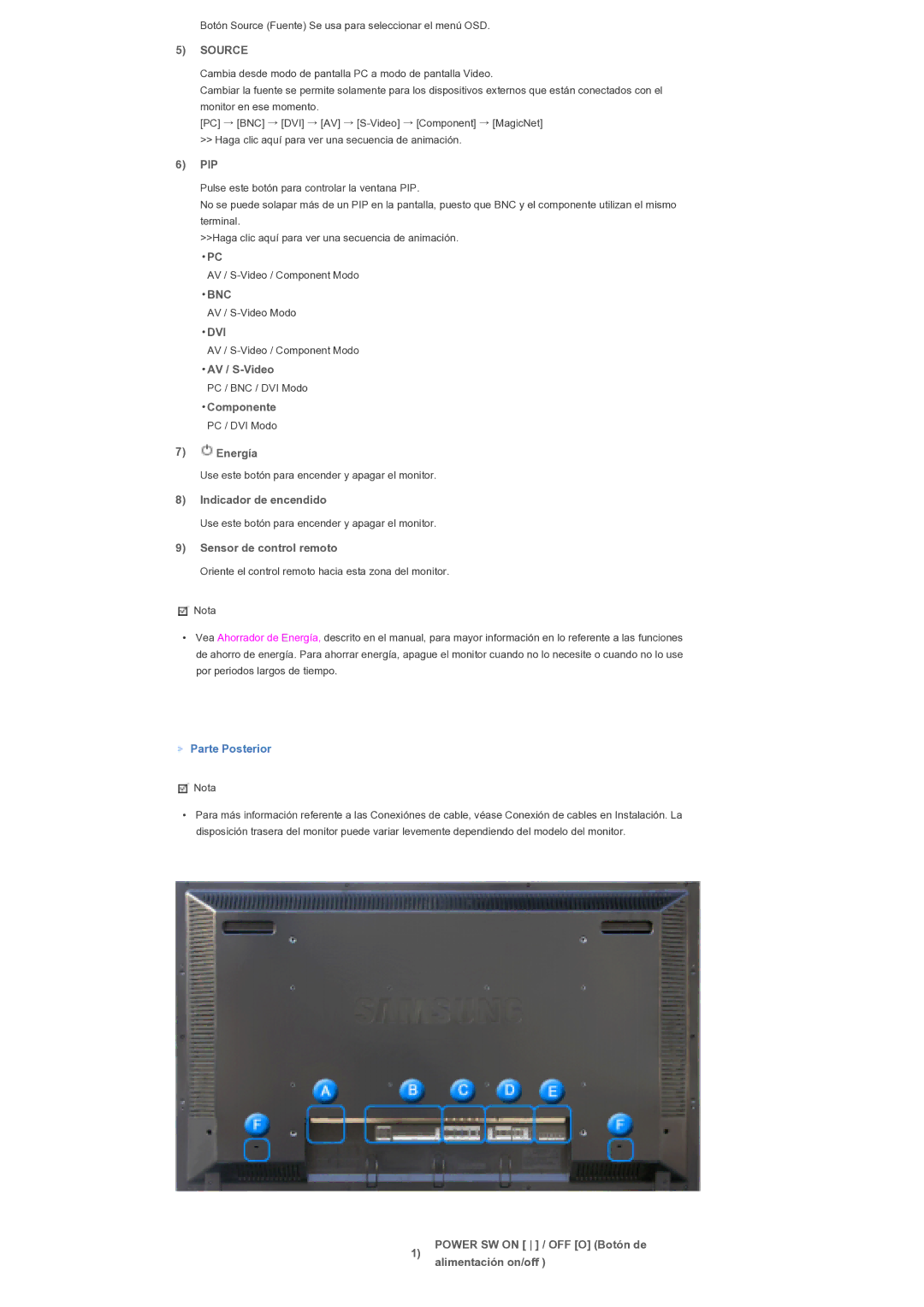400PX, 460PX, 460PXn, 400PXn specifications
The Samsung 400PXn and 460PXn, alongside their counterparts 460PX and 400PX, are standout models in the realm of professional LCD displays, each designed to deliver exceptional performance for a variety of commercial applications. These displays are particularly well-suited for environments like retail, transportation, and corporate settings, where high-quality visuals are crucial.One of the primary features of the 400PXn and 460PXn is their impressive display quality. Both models boast a high resolution and vibrant color reproduction, ensuring that images and videos are presented with stunning clarity and detail. The brightness level is particularly noteworthy, with a high luminance of up to 500 nits. This characteristic enables effective visibility even in well-lit environments, making the displays an ideal choice for window advertisements and public displays.
Another standout technology in these models is the incorporation of Samsung’s advanced digital signage capabilities. The PXn series includes an integrated media player, allowing businesses to easily manage and update content without the need for additional hardware. This functionality is complemented by the inclusion of various input options, such as HDMI, DVI, and VGA, providing versatility in connecting multiple devices.
Durability is a vital characteristic of the Samsung 400PXn and 460PXn displays. Designed for continuous operation, these monitors feature a robust build that can withstand the demands of high-traffic areas. They are also equipped with protective glass to shield the display from physical damage, ensuring longevity.
The models also support seamless installation and alignment, thanks to their slim design and compatibility with various mounting options. The ability to create video walls or multi-display setups enhances their attractiveness for businesses looking to make a powerful visual impact.
In terms of energy efficiency, both the PX and PXn series are designed with sustainability in mind. They incorporate energy-saving technologies that help reduce overall power consumption while maintaining high performance, making them a smart choice for eco-conscious businesses.
In conclusion, the Samsung 400PXn, 460PXn, 460PX, and 400PX displays exemplify the fusion of advanced technology, outstanding durability, and aesthetic appeal. With their state-of-the-art features, they are perfectly poised to meet the needs of various commercial environments, delivering exceptional quality and reliability that businesses can trust.